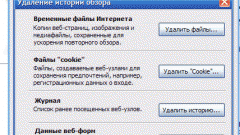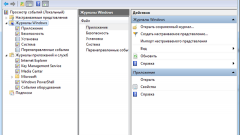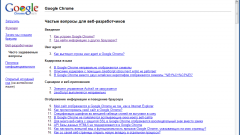Инструкция
1
Для начала, если вы не хотите, чтобы ваш браузер запоминал, какие ресурсы вы просматривали, отключите данную функцию в настройках. Для этого в верней строке меню вызовите из раздела «Инструменты» пункт «Настройки». В открывшемся окне перейдите на вкладку «Приватность». С помощью выпадающего списка в разделе «История» установите значение «Не будет запоминать историю». Нажмите кнопку ОК, чтобы закрыть окно.
2
Чтобы стереть историю посещенных сайтов за несколько часов или за день, в верхней строке меню выберите раздел «Инструменты» и команду «Стереть недавнюю историю». В появившемся окне найдите нужный промежуток времени и нажмите кнопку «Стереть сейчас». Подтвердите свой выбор.
3
Чтобы удалить файлы из журнала, вызовите окно Журнала. В верхней строке меню выберите раздел «Журнал» и команду «Показать весь журнал». Если вы не можете найти меню на панели, кликните по панели один раз правой кнопкой мыши, в выпадающем меню установите маркер напротив строки «Панель меню».
4
В открывшемся окне Журнала разверните список посещенных сайтов за нужный вам промежуток времени. В предложенном списке найдите и выделите тот файл, который хотите стереть, кликните по нему правой кнопкой мыши, из выпадающего меню выберите команду «Удалить». Если необходимо удалить все упоминания о ресурсе, а не только ссылку на конкретную страницу, выберите из выпадающего меню команду «Забыть об этом сайте».
5
Чтобы удалить историю за день, неделю или месяц, выберите соответствующий раздел и кликните по нему правой кнопкой мыши. В выпадающем меню, как и в предыдущем шаге, выберите команду «Удалить» или нажмите клавишу Delete. В верхней строке меню окна Журнала также доступны команды «Выделить все» и «Удалить».
6
Принцип удаления файлов из других журналов, будь то журнал событий системы или установленного на вашем компьютере антивируса, схож с принципом, описанным выше. Выделите нужный файл и дайте команду «Удалить» с помощью выпадающего меню, верхней строки меню или клавиши Delete.
Видео по теме